今天和大家分享一下win10系统开机提示恢复Active desktop问题的解决方法,在使用win10系统的过程中经常不知道如何去解决win10系统开机提示恢复Active desktop的问题,有什么好的办法去解决win10系统开机提示恢复Active desktop呢?小编教你只需要在windows10系统桌面,我们点击开始按钮,在弹出的开始菜单中选择“运行”菜单项,在打开的运行窗口中,输入命令regedit,然后点击确定按钮就可以了;下面就是我给大家分享关于win10系统开机提示恢复Active desktop的详细步骤::
1:在windows10系统桌面,我们点击开始按钮,在弹出的开始菜单中选择“运行”菜单项
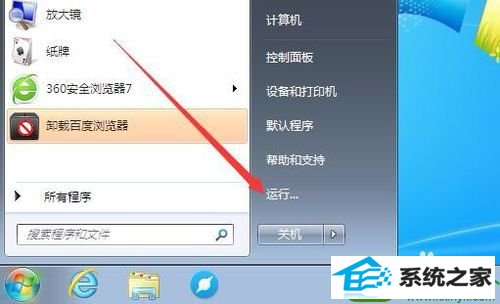
2:在打开的运行窗口中,输入命令regedit,然后点击确定按钮

3:在打开的注册表编辑器窗口中,我们定位到HKEY_LoCAL_MACHinE/soFTwARE/Microsoft/windows nT/CurrentVersion/winlogon注册表项
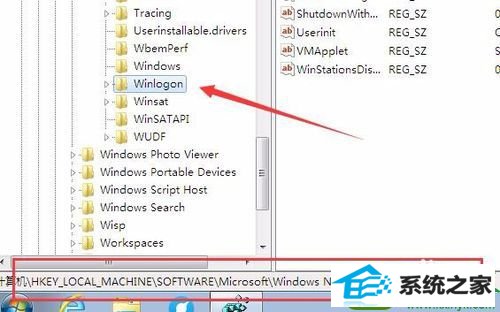
4:展开winlogon注册表项后,在下面找到AutoLogonChecked注册表项,并点击该项
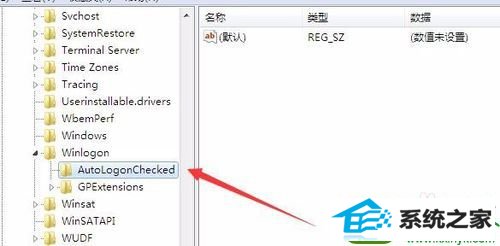
5:在右侧窗口的空白位置我们点击右键,在弹出菜单中依次选择“新建/dword(32位)值”菜单项
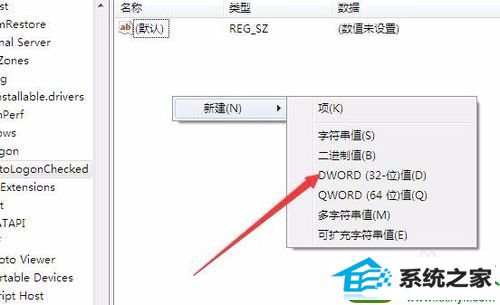
6:并把刚刚新建的dword值重命名为AutoRestartshell
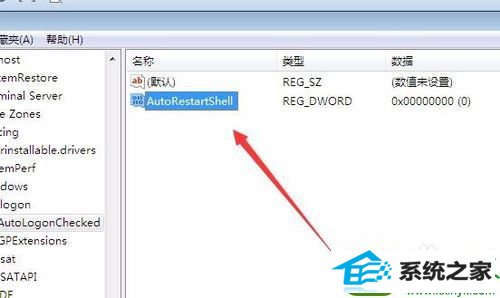
7:双击AutoRestartshell注册表键值,把其数值数据修改为1,最后点击确定按钮,重新启动计算机,这样以后就会自动恢复Active desktop了。
完美一键重装系统 u大仙装机卫士 u启动win7系统下载 完美系统 通用一键重装系统 专业版u盘装系统 装机员装机卫士 黑云装机管家 小米win8系统下载 技术员u盘装系统 闪电重装系统 云净装机助手 u启动装机卫士 三星u盘启动盘制作工具 白云装机管家 橙子装机大师 系统天地装机助手 深度技术一键重装系统 小兵系统 睿派克u盘启动盘制作工具